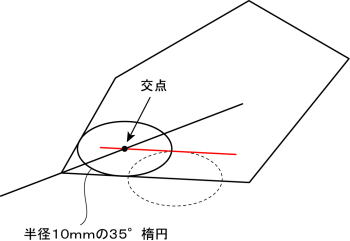以下の様な図面のアイソメ図(テクニカルイラスト)を描いてみたいと思います。
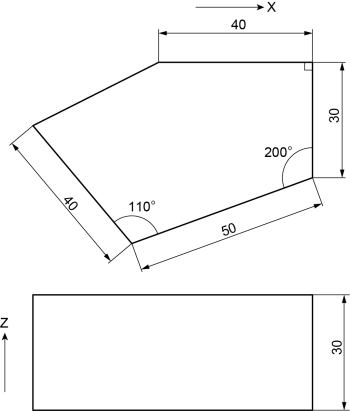
テクニカルイラストをかじったことがある人で、IllustratorやCADで描いている人は、多分ほとんどが以下の描き方をするのではないでしょうか。
省力化だと思いますので、悪いことではないと思います。
1.図面の通り、平面図を描きます。
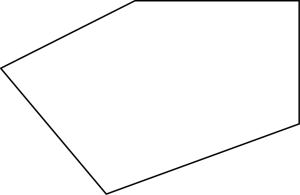
2.等測図で描きたいので【拡大/縮小】縦横比を固定、122%で拡大します。
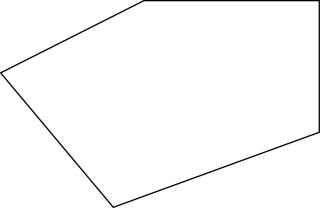
3.平面全体を左回転で45°回転させます。
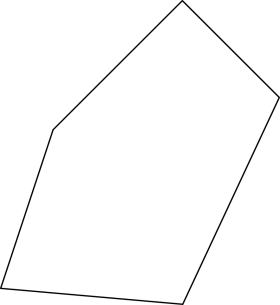
4.【拡大/縮小】縦横比を変更、水平方向100、垂直方向58で縮小します。
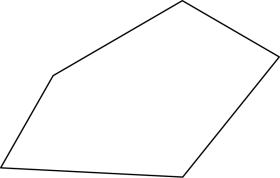
5.直線ツールで270°方向に30mmの高さ方向の線を引いて、繋げて完成です。
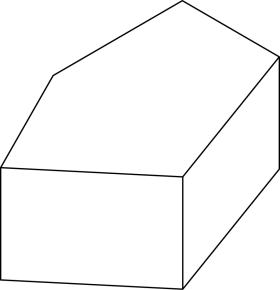
平面図の角に丸みを付けてみたいと思いますが、例えばアイソメ軸のみで構成された平面であれば...
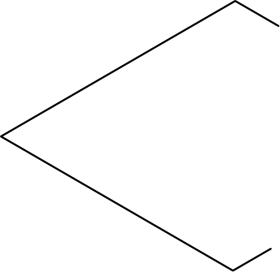
1.35度楕円の斜軸を描きます。
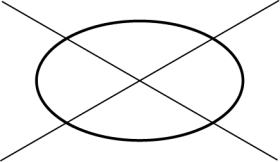
2.斜軸と楕円の交点を平面の1辺に接触させます。
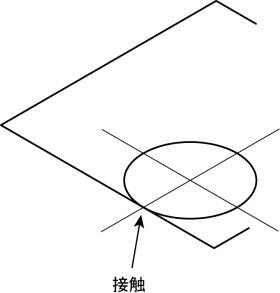
3.そのままもう片方の斜軸と楕円の交点を150°方向にスライドさせて平面のもう一方に接触させれば出来ますね。
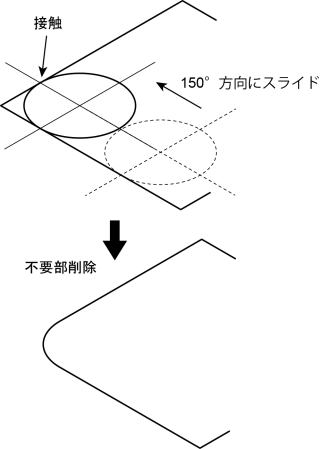
それでは、アイソメ軸のみで構成されているわけではない平面の角の丸みはどうなるでしょうか。以下の部分に丸みを付けます。
これを先程のように加工するのではなく、既に描いてある平面図を加工してみましょう。力が付きます!
1.先程の平面図のみ取り出します。他があると面倒なので...。
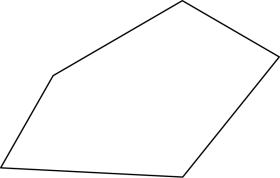
2.まず、左の角の2等分線を引きます。適当な半径の35°楕円の中心を合わせて左の角に描きます。
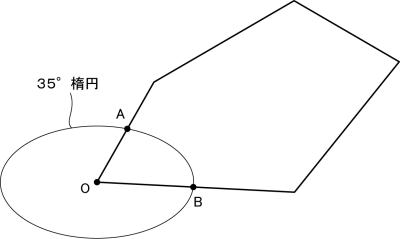
3.同じ楕円で構いませんので、その中心をA、Bのそれぞれの交点に合わせて描きます。その2つの楕円の交点をCとします。
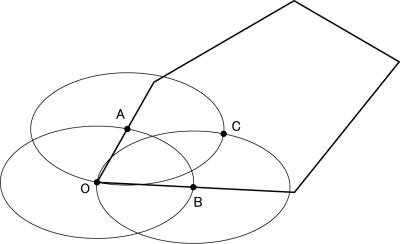
4.OとCを結ぶ直線を引きます。これが2等分線です。
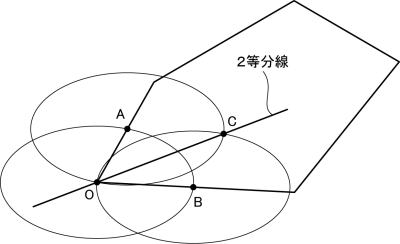
5.線Eの線上に、半径R10mmの35°楕円の中心合わせて描きます。
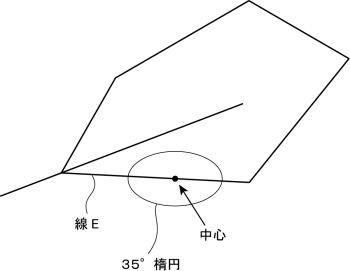
6.線E上にペンツールで直線を描きます。(判りやすいように赤線にしています)その直線を楕円の上側の接線(大体で可)になるような位置に移動します。
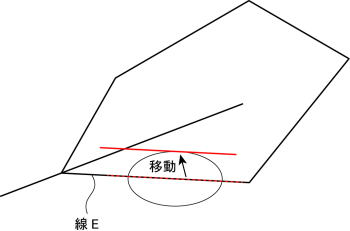
7.その接線と先程の二等分線の交点に、半径10mmの35°楕円の中心を合わせて描きます。これが角の半径R10mmの丸みです。